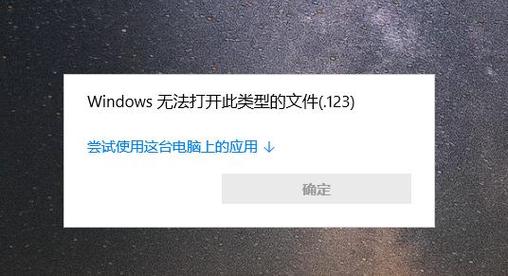解决Windows 10系统窗口最小化无法打开的问题
摘要:Windows 10系统窗口最小化后无法打开的问题,可能是由于系统故障或软件冲突等原因导致。解决此问题的方法包括:检查系统更新、重新启动计算机、运行病毒扫描、检查快捷键设置等。如果以上方法无效,可以尝试卸载最近安装的软件或进行系统还原。还可以通过任务管理器查看是否有异常进程占用窗口资源,进行相应的处理。针对不同情况采取不同的解决方法,可有效解决Windows 10系统窗口最小化无法打开的问题。
随着Windows 10系统的普及,越来越多的用户开始使用这个操作系统,在使用过程中,有些用户可能会遇到一个问题,那就是窗口最小化后无法打开,这个问题可能会给用户带来很大的困扰,因为它会使得用户无法正常使用电脑,本文将介绍如何解决Windows 10系统窗口最小化打不开的问题。
问题概述
当用户在Windows 10系统中打开一个窗口时,如果这个窗口被最小化了,用户通常会通过点击任务栏上的窗口图标来重新打开它,有些用户发现他们的系统出现了问题,即使他们点击了任务栏上的窗口图标,窗口也无法重新打开,这个问题可能会出现在任何类型的窗口上,包括应用程序窗口、文件夹窗口等等。
可能的原因
在解决这个问题之前,我们需要先了解可能的原因,以下是一些可能导致窗口最小化无法打开的原因:
1、系统故障:Windows 10系统可能会出现一些故障,导致窗口无法正常打开。
2、软件冲突:某些软件可能会与Windows 10系统发生冲突,导致窗口无法正常打开。
3、任务栏设置问题:任务栏的设置可能会影响窗口的打开方式,如果任务栏的设置不正确,可能会导致窗口无法正常打开。
4、病毒或恶意软件感染:病毒或恶意软件可能会破坏系统的正常运行,导致窗口无法正常打开。
解决方案
针对以上可能的原因,我们可以尝试以下几种解决方案:
1、重启Windows资源管理器:如果系统出现故障导致窗口无法打开,我们可以尝试重启Windows资源管理器,按下Ctrl+Shift+Esc键打开任务管理器,找到Windows资源管理器并重启它。
2、检查软件冲突:如果软件冲突是导致问题的原因,我们可以尝试卸载最近安装的软件或更新驱动程序来解决问题,我们也可以运行Windows更新来确保我们的系统是最新的。
3、检查任务栏设置:如果任务栏设置不正确导致窗口无法打开,我们可以进入“设置”-“个性化”-“任务栏”,检查任务栏的设置是否正确,如果需要,我们可以尝试重置任务栏的设置。
4、扫描病毒或恶意软件:如果病毒或恶意软件是导致问题的原因,我们可以使用杀毒软件进行全盘扫描并清除病毒或恶意软件。
5、创建新用户账户:如果以上方法都无法解决问题,我们可以尝试创建一个新的用户账户并登录该账户来测试是否可以解决问题,如果新账户可以正常打开窗口,则说明问题可能与当前用户账户有关。
6、使用系统还原:如果问题是由于最近的系统更改引起的,我们可以考虑使用系统还原功能将系统恢复到之前的状态,在“设置”-“更新和安全”-“恢复”中可以找到系统还原选项。
7、寻求专业帮助:如果以上方法都无法解决问题,我们可以考虑寻求专业帮助,可以联系微软客服或寻求其他技术支持来获取更详细的帮助和解决方案。
预防措施
为了避免出现窗口最小化无法打开的问题,我们可以采取以下预防措施:
1、定期更新Windows 10系统:保持系统的最新状态可以避免一些已知的错误和问题。
2、安装可靠的杀毒软件:安装可靠的杀毒软件可以保护我们的电脑免受病毒和恶意软件的攻击。
3、注意软件的安装和更新:在安装或更新软件时要注意选择可信赖的来源,并遵循正确的安装步骤和操作指南。
4、定期清理电脑:定期清理电脑可以避免电脑运行缓慢或出现其他问题。
当遇到Windows 10系统窗口最小化打不开的问题时,我们不必过于担心,通过以上提供的解决方案和预防措施,我们可以有效地解决这个问题并避免其再次发生。